Generador de expresiones XPath
Al activar el Generador de expresiones XPath (imagen siguiente) se habilitan varios paneles con ayudantes de entrada que puede usar para generar expresiones XPath. Haga doble clic en una entrada en cualquiera de estos ayudantes de entrada para introducirla en el punto de la expresión XPath en que se encuentre el cursor del ratón.
Existen tres paneles de ayudantes de entrada:
•Un esquema en forma de árbol que permite introducir nodos de elementos y atributos en la expresión XPath. Si se marca la casilla Relative XPath (XPath relativa), entonces la ruta de acceso del nodo seleccionado se entiende como relativa al nodo de contexto (el nodo del diseño en el que se genera la expresión XPath). El nodo de contexto se muestra más abajo en el panel del esquema. Si no se marca esta casilla, entonces se usa una expresión XPath absoluta para el nodo seleccionado; esta expresión XPath absoluta empieza en la raíz del documento.
•Un panel de ayudante de entrada para operadores y expresiones, que incluyen: (i) ejes (ancestor::, parent::, etc.), (ii) operadores (por ejemplo, eq y div) y (iii) expresiones (for # in # return #, etc.). Estos elementos del panel se pueden ordenar alfabéticamente en una lista o agrupar por categoría funcional. Para seleccionar la opción que prefiera elija Jerárquica o Nivelada en el menú desplegable de la barra del título del panel.
•Un ayudante de entrada en el que las funciones de la versión XPath activa aparecen en orden alfabético en una lista o agrupadas por categoría funcional. Para elegir cómo quiere que aparezcan debe elegir Jerárquica o Nivelada en el menú desplegable de la barra del título del panel. La opción Nombres/Tipos permite elegir si los argumentos de las funciones se ven como nombres o como tipos de datos.
Características del Generador
•Para ver la descripción del texto de un elemento en cualquiera de los paneles, pase el cursor del ratón por encima del elemento.
•Cada una de las funciones aparece con su firma (es decir, con sus argumentos, los tipos de datos de los argumentos y los tipos de datos del resultado de la función).
•Las firmas aparecen con los nombres o los tipos de datos de los argumentos y el resultado de las funciones. Seleccione Nombres o Tipos en el menú desplegable de la barra del título del panel.
•Si hace doble clic en un elemento en cualquiera de los paneles (operador, expresión o función), entonces ese elemento se inserta donde se encuentre el cursor del ratón en la expresión. Las funciones se insertan con sus argumentos indicados por marcadores de posición (que representa el símbolo #).
•Si (i) selecciona texto en el campo de edición de la expresión XPath y (ii) hace doble clic en una expresión o en una función que contenga un marcador de posición para insertarla, entonces se insertará el texto seleccionado en lugar del marcador.
Una vez haya introducido una función en la expresión, si pasa el cursor del ratón por encima del nombre de esa función podrá ver la firma correspondiente, así como un texto con la descripción de la función. Si una función tiene más de una firma con el mismo nombre, esto de indica con un factor de sobrecarga en la parte inferior de la pantalla. Si coloca el cursor del ratón dentro de los paréntesis de la función y pulsa Ctrl+Mayús+Barra espaciadora puede ver las firmas de los distintos factores de sobrecarga del nombre de esa función.
Generar expresiones XPath
El cuadro de diálogo "Editar expresión XPath" cuenta con varias funciones que sirven de ayuda para generar expresiones XPath.
•Nodo de contexto y esquema en árbol
La casilla Selección del panel Fuentes muestra de inmediato el nodo de contexto. La expresión se inserta dentro del nodo de contexto y se evalúa con él como su contexto.
•Insertar un nodo del esquema en árbol
En el panel Fuentes se muestra todo el esquema. Haga doble clic en un nodo del esquema para insertarlo en la expresión XPath. Si marca la casilla XPath relativa, entonces el nodo seleccionado se inserte lo hará con una ruta de acceso a la expresión relativa al nodo de contexto.
•Información del espacio de nombres
El esquema en árbol del panel Fuentes contiene un elemento Espacio de nombres. Si expande este elemento podrá ver todos los espacios de nombres declarados en esa hoja de estilos. Esta información puede ser útil para comprobar los prefijos de los espacio de nombres que esté pensando usar en una expresión XPath.
•Insertar ejes, operadores y expresiones XPath
El panel Seleccionar operador/expresión contiene los ejes XPath (ancestor::, parent::, etc.), los operadores XPath (por ejemplo, eq y div) y las expresiones XPath (for # in # return #, etc.) para la versión XPath que se haya seleccionado como versión XSLT para el SPS. Puede ver estos elementos ordenados alfabéticamente o de forma jerárquica (que los agrupa según su función). Para insertar un eje o un operador en la expresión XPath, haga doble clic en el elemento correspondiente.
•Insertar funciones XPath
En el panel Seleccionar función también puede ver las funciones XPath ordenadas alfabéticamente o agrupadas según su función (para cambiar de una vista a otra solo tiene que hacer clic en el icono correspondiente, en la parte superior del panel). Cada una de las funciones aparece con su firma. Si una función tiene más de una firma aparece tantas veces como firmas tenga. Los argumentos de una firma están separados por comas y cada argumento puede tener un indicador de frecuencia (? indica una secuencia de ninguno o de un elemento del tipo indicado; * indica una secuencia de cero o más elementos del tipo indicado). Los argumentos Los argumentos pueden mostrarse como nombres o como tipos de datos; seleccione Nombres o tipos en la barra del título del panel. Cada función indica también su tipo de retorno. Por ejemplo: => date ? indica que el tipo de retorno esperado es una secuencia de ninguno o de un elemento date. Si coloca el cursor del ratón sobre una función aparece una breve descripción de la misma. Para insertar una función en la expresión XPath haga doble clic en la función que necesite.
•Las funciones de extensión Java y .NET se pueden usar en expresiones XPath, lo que permite acceder a las funciones de estos lenguajes de programación. Los botones Java y .NET que hay en la parte inferior del cuadro de diálogo sirven para activar textos informativos sobre cómo usar las funciones de extensión Java y .NET. Para más información al respecto consulte el apartado Funciones de extensión varias de esta documentación.
Edición inteligente mientras se teclea
Si escribe la expresión directamente en la caja de texto Expresión, entonces las opciones que estén disponibles en ese momento aparecerán en un mensaje emergente (imagen siguiente).
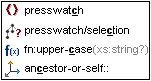
Esas opciones incluyen elementos, funciones XPath y ejes XPath. Puede usar las teclas Arriba y Abajo para moverse de una opción de la lista a otra. Cuando una opción esté resaltada, pulse la tecla Entrar si quiere introducirla en la expresión.
La casilla Otherwise
La casilla Otherwise (marcada con una flecha roja en la imagen siguiente) añade una rama Otherwise a una plantilla condicional como última rama. Cada plantilla condicional puede contener una rama Otherwise solamente. Al evaluar una plantilla condicional, la primera rama que se evalúa en true se ejecuta. Si ninguna de las ramas se evalúa en true, entonces se ejecuta la rama Otherwise, en caso de que exista; de lo contrario, la plantilla condicional se cierra sin ejecutar ninguna de sus ramas. La rama Otherwise se activa solamente si ninguna de las ramas anteriores se evalúa en true, por lo que no necesita definir una condición para ella. Por lo tanto, cuando se marca la casilla Otherwise se deshabilita el campo de entrada de la expresión XPath.
Para más detalles sobre cómo usar la condición Otherwise consulte el apartado Condiciones.

